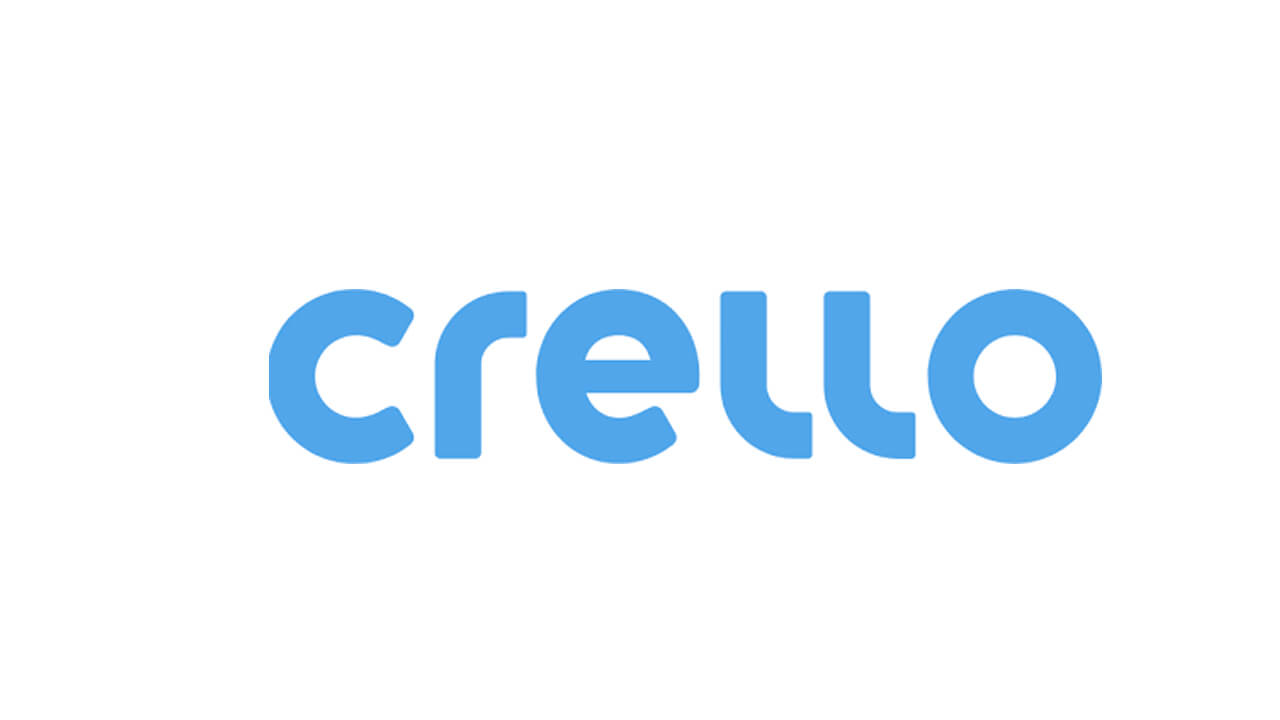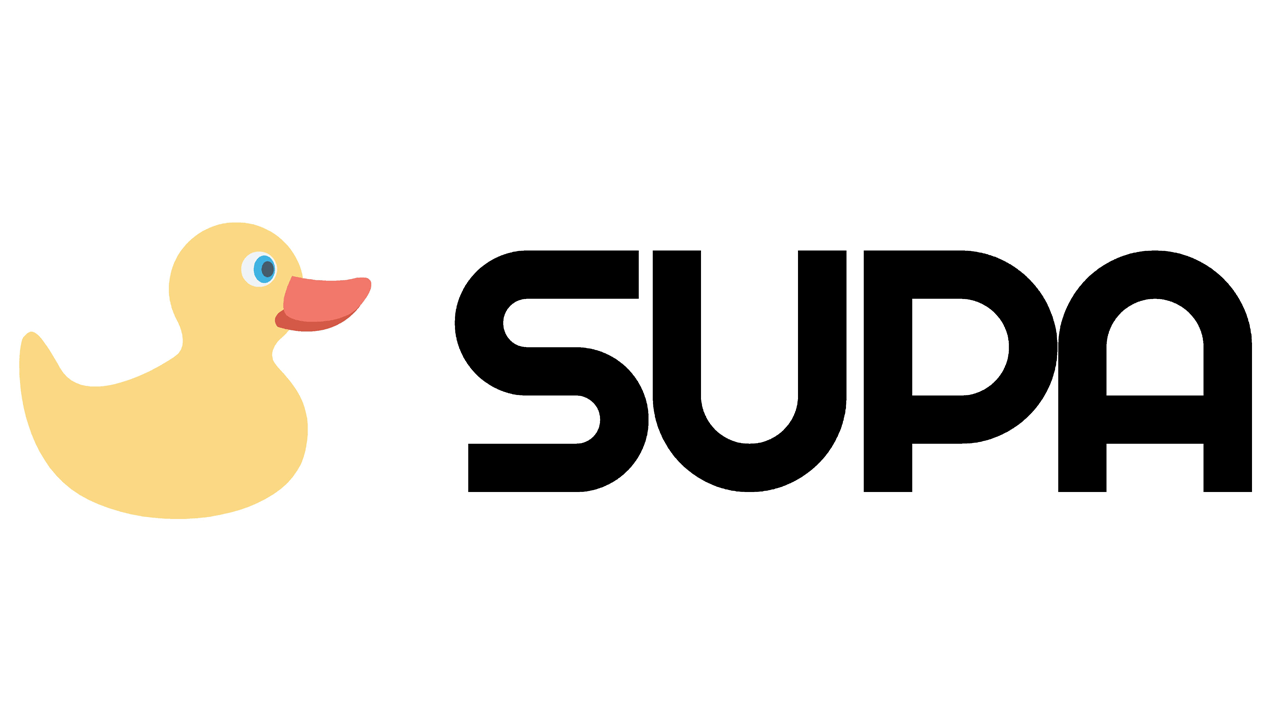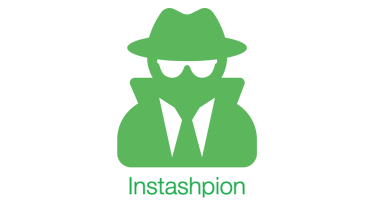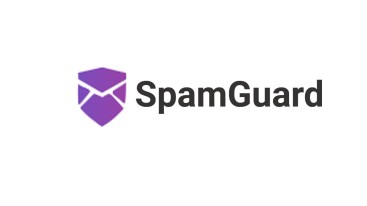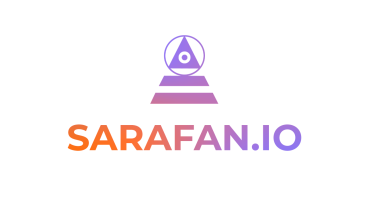18.авг.2021
18.авг.2021 34007
34007Учимся делать репост видео в Инстаграм на свою страницу и в историю

Сделать репост чужого видео в Инстаграм на личную страницу социальная сеть Instagram официально не разрешает: ролики лишь передаются через Direct, помечаются лайками и комментируются.
С недавних пор появилась возможность выводить найденный в ленте контент в историю, причем без загрузки дополнительного программного обеспечения и взаимодействия со сторонними ресурсами. Предстоит лишь разобраться в деталях и повторить весьма предсказуемый алгоритм действий.
Как сделать репост видео в Инстаграме на свою страницу
Сделать репост видео в Инстаграм, несмотря на частые обновления мобильного приложения и браузерной версии социальной сети, до сих пор нельзя – разработчики по-прежнему вынуждают заглядывать на страницы сервисов для перепоста и выгрузки контента на устройство, а после – добавлять видеоролики в историю или в новостную ленту и прикреплять снизу или сверху ссылки на автора то есть сделать упоминание.
Назвать подобные способы ведения социальной активности удобными весьма проблематично, но те, кто заинтересованы в продвижении, найдут способ выкрутиться. И инструкции, представленные ниже, помогут не потерять в интерфейсе!
Репост видео с помощью приложений
Приложений, справляющихся с репостами чужих видео–публикаций на личную страницу, в сети предостаточно: тот же Repost For Instagram представлен и в Play Market, и в App Store и со всеми задачами справляется в полуавтоматическом режиме – добавляет авторский текст и ссылки на оригинальный пост, переносит хештеги и дополнительную информацию.
Перечисленного функционала достаточно для то чтобы сделать репост видео в Инстаграм в свой профиль – нужно лишь действовать в соответствии с инструкциями, предлагаемыми разработчиками.
Кроме Repost For Instagram для iOS и Android выпущены и сторонние помощники: подробно об этом в статье «Подборка программ и приложений для репоста в Инстаграм».
Репост видео через скачивание
Классический способ репостнуть видеоролик (и иной контент) в Instagram – воспользоваться сторонними инструментами, специальными загрузчиками, способными по добавленной в текстовое поле ссылке найти и выгрузить материалы на жесткий диск, внутреннюю или внешнюю память мобильной техники.

Скачанные ролики проигрываются без ограничений и свободно добавляются в новостную ленту. Разобраться предстоит лишь с добавлением ссылок на автора оригинальной публикации – иначе вместо репоста появится стандартный ролик, нарушающий права правообладателей.
Как сделать репост видео в сторис в Инстаграм
Если сделать репост видео в Инстаграм напрямую в ленту невозможно из-за ограничений, до сих пор действующих на территории социальной сети, то Stories оформляются в разы быстрее, да еще и с сохранением ссылок, ведущих на страницу автора.
Выгружается контент в историю и официальным способом (через контекстное меню), и по иным сценариям: как вариант – выгружая понравившиеся материалы на внутреннюю память мобильной техники с iOS и Android.
Как сделать репост видео в сторис в Инстаграм чтобы оно воспроизводилось
Публикации, добавленные в виде репоста в сторис, не воспроизводятся автоматически: вместо видеороликов появится лишь превью (стартовый кадр) с ссылкой на автора и появляющимися сверху инструментами для редактирования и добавления виджетов и прочих материалов.
Проблема репоста видео в сторис в Инстаграм чтобы оно проигрывалось при открытии, решается уже знакомыми способами – через загрузку специального программного обеспечения, способного подготовить репост (вроде Repost for Instagram) или через выгрузку контента через Instagrabber.
- Скачайте видео из Инстаграм на телефон с помощью сервиса или приложения;
- Запустите редактор сторис в приложении Instagram;
- Добавьте скачанный видеоролик и упоминание автора в новую историю;
- Опубликуйте историю.
Вне зависимости от выбора ролики в сторис начнут воспроизводится автоматически, а ссылку на автора предстоит уже добавить вручную.
Репост видео из Reels
Сделать репост видео из Reels в сторис в Инстаграм поддерживается официально и в полной мере: контент начинает сразу воспроизводится, если повторить следующий алгоритм:
- Найти и нажать на иконку Reels, расположенную в нижней части панели быстрого доступа по центру;
- Пролистать и включить подходящий видеоролик, справа нажать на кнопку «Поделиться»;
- Из появившегося меню выбрать пункт, связанный с добавлением контента в Stories.
- Дождаться появления графического редактора, подправить детали и выгрузить материалы.
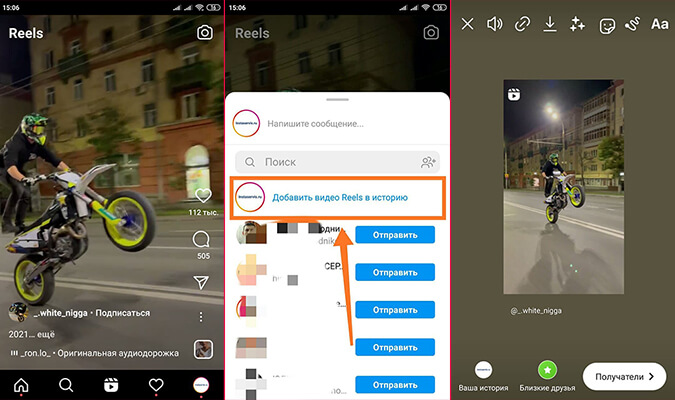
Репост стандартным способом
Сделать репост видео в Инстаграм в историю можно встроенным в приложение способом, но воспроизводиться ролики при оформлении Stories методом репоста чужих публикаций через кнопку «Поделиться» не станут. Дальше превью картинка не сдвинется.
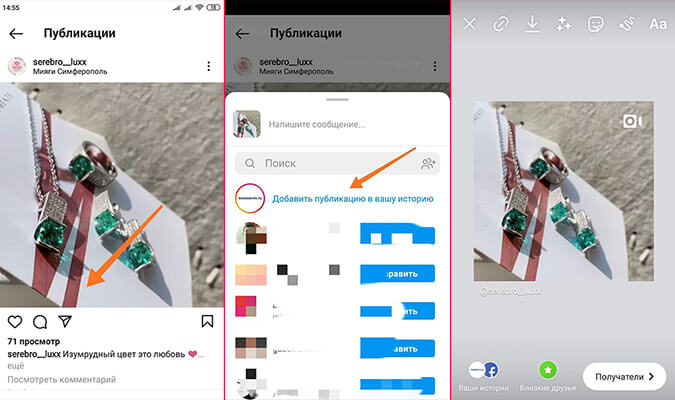
А потому рассчитывать предстоит лишь на загрузку контента (через тот же Instagrabber) и обращение за помощью к тематическим сервисам. Второй вариант чуть более практичный – появится шанс нагляднее оформить ссылку на автора и добавить дополнительные визуальные детали.
Как сделать репост видео на компьютере
Браузерная версия Instagram не разрешает даже выгружать видеоролики в новостную ленту, а потому и с оформлением репостов видео возникнут весьма ожидаемые проблемы – вместо предложения «добавить публикацию в Stories» появится лишь список с рекомендуемыми адресатами для пересылки поста через Direct.
Но технические ограничения реально обойти: потребуется эмулятор операционной системы Android (BlueStacks или похожие – Nox App Player, MEmu) и сервис для выгрузки материалов со страниц социальной сети – Instagrabber. После подготовки необходимых инструментов достаточно повторить следующий алгоритм действий:
- Запустить эмулятор, загрузить через Play Market последнюю версию Instagram;
- Авторизоваться в социальной сети, заполнив текстовые поля «Логин» и «Пароль»;
- Скопировать ссылку на видеоролик через эмулятор и загрузить контент с помощью сервиса Instagrabber.
- Вновь открыть BlueStacks или Nox App Player и оформить «репост» (а точнее выгрузить ролик в ленту с информацией об авторе).
Кроме эмуляторов с репостом на ПК справляются и сервисы автопостинга – SMMPlanner, SMMbox, Livedune. Какого из перечисленных помощников выбрать – зависит от поставленных задач и текущего бюджета. Но сразу оформлять подписку необязательно – новичков ждет 7-дневный пробный период с полным доступом к функционалу автопостинга.
Смотрите подборку ТОП-5 сервисов для автопостинга
Как запретить репосты своих записей
Параметры приватности в Instagram задаются в «Настройках», в разделе «Конфиденциальность».
После перехода в тематическое меню необходимо спуститься до пункта «История», а уже после – перевести ползунок «Разрешить репосты в сообщениях» в неактивное положение. Instagram сразу заблокирует возможность передавать опубликованные истории и контента через Direct.
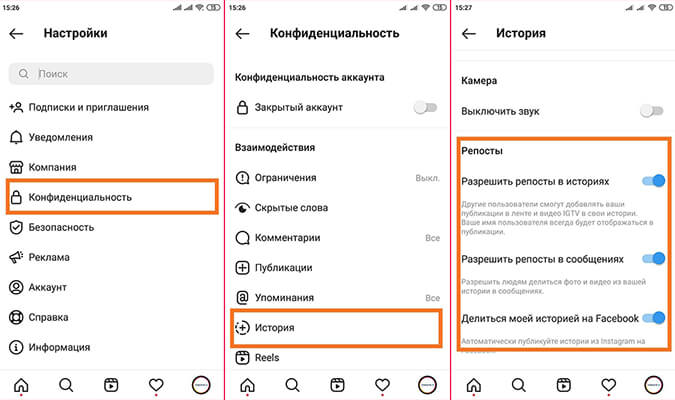
Если без дополнительной защиты публикаций не обойтись, то разработчики рекомендуют воспользоваться опцией «Закрытый профиль», блокирующей часть социальных функций, включая репосты. Вступают в силу настройки мгновенно, повторно проходить авторизацию необязательно.
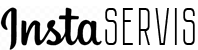
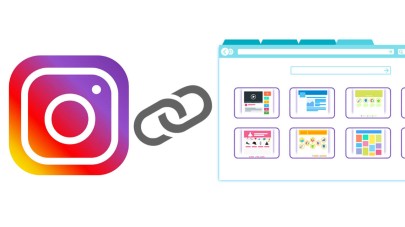
 67129
67129